- Het bewaren van de downloads bij Corel (nu Alludo) die bij een gekochte versie van PSP horen.
- Het bewaren van een extra kopie van je bestanden en creaties
- Opzetten en onderhouden van een bewaar systeem voor jouw materialen en creaties
Wat heb je nodig:
- Tenminste 32 Gb op een externe opslagmogelijkheid zoals een
- een lege DVD-RW (waar je dus telkens aan kunt toevoegen) om PSP versies op te bewaren. Gebruik 1 DVD-RW per PSP versie.
- Software om een kopie van je materialen/creaties mee te kunnen bewaren en de originele map met de kopie synchroniseren
- Een account bij, bijvoorbeeld Box, waar je bijvoorbeeld materialen kunt bewaren
- De mogelijkheid van Windows zelf om mappen in te pakken als zip-bestand of uit te pakken.
Download:
- Synchredible – (Gratis) programma om mappen op verschillende locaties op elkaar af te stemmen. Zo heb je altijd een identieke kopie
Links:
- Box – Nederlandstalige versie van deze opslagmogelijkheid. Je krijgt 10 Gb bij een gratis persoonlijk account
- OneDrive – Iedereen met een Windows account en/of een hotmail/live of outlook.com email account heeft opslagruimte bij OneDrive. Je krijgt 5 Gb gratis
- GoogleDrive – Hetzelfde als met OneDrive, maar dan als je een gmail account hebt. Je krijgt 15 Gb opslagruimte gratis
Voorbereiden:
- Download Synchredible en installeer het volgens de instructies.
- Maak, als je daarvoor gekozen hebt, een account aan bij Box om materialen zoals tubes naar te uploaden
- OneDrive of GoogleDrive vraagt niet om een aparte account. Als je de links volgt, kun je gelijk inloggen. In Windows 8.1 en 10 zijn het ook apps die standaard op je computer staan.

Inleiding
Als je lid bent van een PSP forum of regelmatig lessen maakt van PSP websites, dan verzamel je heel veel materiaal en maak je veel creaties. Meestal ben je ook lid van een tubegroep en krijgt zo heel veel materiaal. Wil je die niet verliezen bij problemen met je computer/laptop of de aanschaf van een nieuwe, dan is het belangrijk dat je altijd een bijgewerkte kopie hebt op een andere plaats dan waar je nu je materialen en creaties bewaart.
Ben je lessenschrijfster/-schrijver dan heb je heel veel voorbeeld-afbeeldingen en misschien de html-pagina’s van je site. Die wil je veilig stellen.
Het allerhandigste is als je alles PSP, zowel versies als materialen, op een aparte harde schijf bewaart. Een externe harde schijf van 1 Tb kun je voor rond de € 60 krijgen en vaak zijn er wel aanbiedingen. Of je kunt een harde schijf uit een oude computer/laptop halen en daar voor € 20 een behuizing voor kopen. Mediamarkt verkoopt die.
Op die externe opslag kun je alles wat met PSP te maken heeft op kwijt. Gebruik die dan alleen als backup voor alles wat je van PSP hebt en verzamelt. Koppel de schijf los als je die niet gebruikt. Mocht er iets met je pc/laptop gebeuren, dan is die schijf met al je PSP spullen veilig.
Een andere optie is om van gratis opslagmogelijkheden gebruik te maken, zoals OneDrive van Microsoft of GoogleDrive van Google. Nadeel is dat zij nog wel eens hun voorwaarden wijzigen. OneDrive was SkyDrive en kwam met 5 Gb gratis. Toen werd het OneDrive en kreeg iedereen 15 Gb gratis. Tot Microsoft besloot om de gratis account weer terug te brengen tot 5 Gb. Heb je dan meer dan die 5 Gb in gebruik, dan moet je opeens weer een andere opslagmogelijkheid zien te vinden.
Die problemen heb je niet met een eigen, externe, harde schijf.

PSP
Als je PSP via Corel (nu Alludo) als download koopt en niet op DVD in een winkel
Als je PSP via Corel (nu Alludo) koopt als download dan heb je tot een datum die Corel (nu Alludo) aangeeft, je eigen download pagina. Tot PSP 2018 was dat twee jaar, nu is het een krappe maand. Zorg dus dat je alles op je computer download en dan ook kopieer naar een aparte opslagmogelijkheid zoals DVD, USB-stick, SD-kaart of externe harde schijf.
Op de pagina waar je jouw PSP versie kunt downloaden zie je dit:
Voor je op de knop Downloaden klikt:
- Gebruik het Windows Knipprogramma (staat onder Start > (Alle programma’s/Apps) Accessoires > Knipprogramma) en maak een selectie van het gedeelte waar je licentiesleutel staat. Voor uitleg over het Knipprogramma kun je het beste naar Seniorweb
- Je kunt ook een tekstdocument maken met Kladblok: Start > (Alle programma’s/Apps) > Accessoires > Kladblok en de licentiesleutel kopieren via CTRL+C en in het tekstdocument plakken via CTRL+V. Zet er even handmatig bij om welke versie het gaat
- Bewaar het bij het downloadbestand, zodat je altijd je licentiesleutel bij de hand hebt
- Doe dit ook met elke aparte software als je een Ultimate versie koopt.
Handig is om in jouw PSP map een aparte map voor (de) gekochte PSP versie(s) aan te maken en daar alles in te bewaren dat je nodig hebt om die versie opnieuw te installeren:
- PSP zelf
- Eventuele extra software, als je de Ultimate versie hebt gekocht
- Materialen die bij de gekochte versie geleverd worden (alleen bij de Ultimate versie)
- Servicepacks/updates voor de versie
- De cleanup tool voor jouw versie
- De screengrab of tekstdocument met de licentiecode(s)
PSP map inpakken en bewaren
De meesten van ons hebben meer dan een PSP versie op onze computer/laptop. Om de installatiebestanden en updates etc. veilig te stellen kun je er het beste een kopie van bewaren buiten je computer zelf om. Zo heb je altijd een exemplaar, mocht je een nieuwe pc/laptop kopen.
Windows heeft zelf een mogelijkheid om bestanden in te pakken als zip-bestand.
Dat is handig, want een complete map met alle PSP bestanden erin neemt tussen de 2 en 3 Gb aan ruimte in beslag.
Heb je een externe harde schijf dan kun je een map in zijn geheel kopiëren, maar gebruik je een USB-stick of SD-kaart dan scheelt het ruimte als je zo’n map inpakt.
- Zoek de map waarin jouw PSP versie staat
- Klik daarop met je rechter muisknop en kies
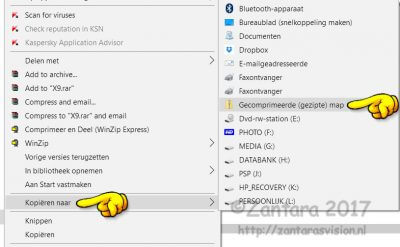
- In de versiemap is nu een ingepakt bestand met jouw PSP versie. Kopieer die naar USB-stick of SD-Kaart. Op een externe harde schijf heb je genoeg ruimte, dan kun je de map in zijn geheel naar kopiëren. Dit doe je op dezelfde manier: rechter muisknop > kopiëren naar > Kies de naam van de schijf (in dit voorbeeld PSP(J)

Opzetten van een bewaar systeem
PSP maakte tot versie X5 zelf een map aan in (Mijn) Documenten en heet Mijn PSP Bestanden of My PSP Files.
Vanaf PSP X5 is dat (Mijn) Documenten > Corel (nu Alludo) PaintShop Pro > 15.0/16.0 etc.
In die mappen staan alle mappen met instellingen en materialen die bij PSP horen.. Dat is een prima basis om je eigen mappen aan toe te voegen. Standaard zijn die mappen leeg, omdat Corel (nu Alludo) de materialen op een andere locatie bewaart. Wie het snapt, mag het zeggen.
Maak een aantal extra mappen aan:
- Insteekfilters – kopieer insteekfilters naar deze map, inclusief Filters Unlimited 2.0.
- Creaties – hier kun je nog mappen aanmaken voor series waar je aan werkt/gewerkt hebt of de site waar de les stond.
Wil je het nog overzichtelijker maken, dan kun je in Plaatjespenselen verschillende categorieën maken zoals Natuur, Mensen, Gebouwen, etc. Of per tubemaker. Dat is maar net wat jij het handigst vind.
Je kunt ook de naam Plaatjespenselen veranderen in Tubes, omdat dat eigenlijk de meest gebruikte term is.
Je doet dat door met je rechter muisknop op Plaatjespenselen te klikken en Naam wijzigen te kiezen. Type dan Tubes en

Mappen waar Corel (nu Alludo) materialen bewaart
Corel (nu Alludo) bewaart, sinds versie X5, de inhoud van de materiaalmappen op een andere plek, namelijk:
C://ProgramData/Corel (nu Alludo)/Corel (nu Alludo) PaintShop Pro X. of 2018/
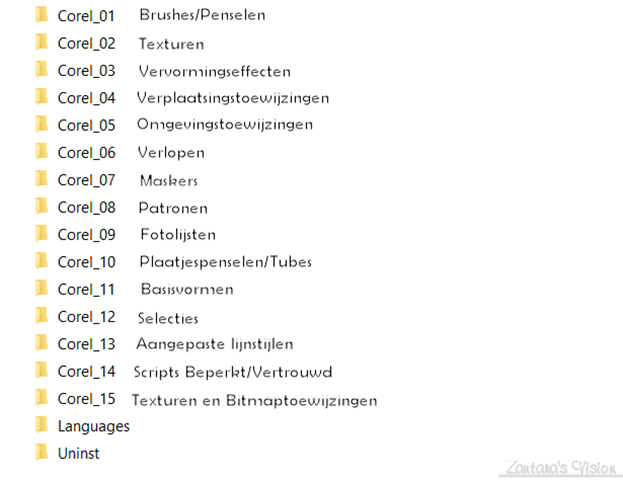
- Open de map Corel (nu Alludo)_01 en kopieer de complete inhoud
- Ga naar de map Penselen in (Mijn) Documenten > Corel (nu Alludo) PaintShop Pro > 15.0/16.0 etc.
- Plak de bestanden in die map
- Ga nu naar Corel (nu Alludo)_02 en kopieer daar de hele inhoud van
- Ga naar de map Texturen in (Mijn) Documenten > Corel (nu Alludo) PaintShop Pro > 15.0/16.0 etc. en plak de bestanden daarin
- Werk zo alle Corel (nu Alludo)_xx mappen af en kopieer de inhoud naar de corresponderende mappen in (Mijn) Documenten > Corel (nu Alludo) PaintShop Pro > 15.0/16.0 etc./
Zet al je insteekfilters bij elkaar in de map Insteekfilters en al je tubes in de map Plaatjespenselen/Tubes.
Het is veel werk. Geschikt voor een herfstachtige dag. Maar als je eenmaal alles bij elkaar hebt, is het makkelijk om er een kopie van te bewaren.
Maak dan op je externe oplag een map aan die je Materialen noemt en kopieer al die mappen daarin

Een kopie van je creaties te bewaren
- Open een account bij Photobucket of een andere site waar je plaatjes kunt uploaden. Bedenk dat je via Photobucket geen creaties meer kunt delen, maar als extra opslag is het (nu nog) geschikt.
- Elke keer dat je een creatie bewaard hebt, stuur je een kopie naar zo’n site. Zo heb je altijd een kopie. Als de gratis ruimte vol dreigt te raken, kun je altijd onder een ander email adres een nieuw account aanmaken. Gebruik hiervoor een Google of Live account.
- Maak een kopie van je complete map Creaties met een programma zoals Synchredible op je externe opslag

Synchredible gebruiken
Het volgende gaat ervan uit dat je Synchredible hebt geïnstalleerd. Bij de installatie kun je alleen kiezen voor de Engelse of Duitse taal, maar het programma toont wel degelijk Nederlandse knoppen.
Begin met een map PSP aan te maken op een externe harde schijf, USB-stick of geheugenkaart.
Backup maken van PSP Versies
Nu gaan we zorgen dat de map op je computer (bronmap) en de map op je externe bron (doelmap) gesynchroniseerd zijn. Dat betekent dat beide versies hetzelfde zijn. Dat moet je een keer opzetten en kost even tijd. De volgende keer kun je gelijk kiezen voor de groene knop “Taak uitvoeren”.
- Open Synchredible, je ziet dan dit
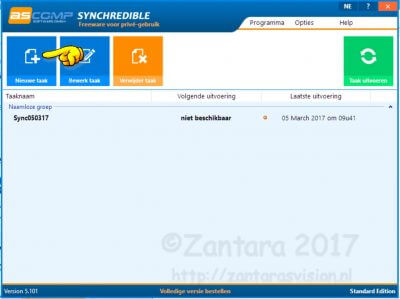
- Kies Nieuwe Taak
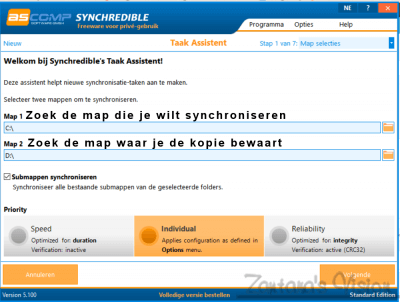
- Zoek bij Map 1 de map op je computer door op het gele icoontje rechts te klikken
- Zoek bij Map 2 de map op je externe bron door op het gele icoontje rechts te klikken
- Zorg dat Submappen synchroniseren staat aangevinkt
- Zorg dat Priority op Individual staat (dit is namelijk de gratis versie)
- Klik op Volgende
- Je ziet dan dit. Vink het vakje LINKS aan en klik in het rondje “Alle bestanden synchroniseren” als dat nog niet het geval is.
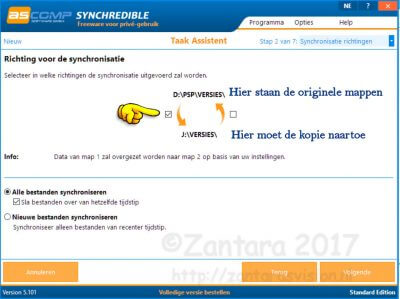
- Klik op Volgende
- Vink in het volgende menu dit aan:
- Klik op Volgende
- De eerste keer dat je dit programma gebruikt, klik je niets aan in het volgende scherm
- De volgende keer vul je in
Dat betekent dat je 1x per maand de mappen synchroniseert. Voor de (oude) PSP versies zal dat niet (zo vaak) nodig zijn, maar voor je materiaalmappen wel - Klik op Volgende. In het dit scherm moet je de onderdelen uitklappen door op de driehoekjes te klikken
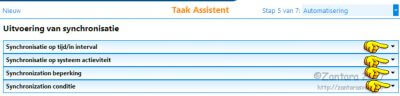
- Kies een tijd die jou uitkomt. Ik heb dat op 18.00 uur staan, omdat ik tegen die tijd eet, dus niet achter de pc zit, maar dat is voor iedereen natuurlijk anders

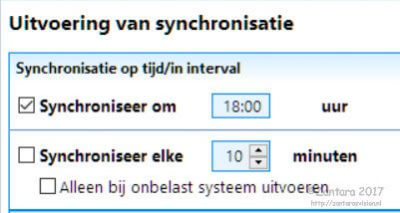
- Daaronder

Als de externe opslag niet gelijk herkend wordt, ontkoppel die dan en koppel weer aan. Dit hoef je maar 1x te doen - Daaronder kun je kiezen op welke dagen wel of niet wordt gesynchroniseerd of gewoon laten staan zoals het is
- Daaronder laat je zoals het is. Fysieke uitvoering NIET aangevinkt
- Klik op Volgende. Je kunt dit scherm negeren. Klik weer op Volgende
- Geef de taak een naam en vink “Voorbeeldvenster tonen” aan. De rest kun je zo laten
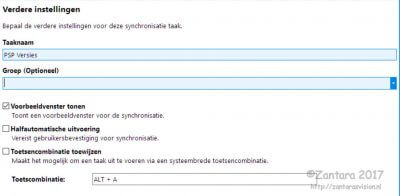
- Klik op Toepassen
Backup maken van je materiaalmappen
- Maak op je externe opslag een map Materialen aan
- Open Synchredible en maak een nieuwe taak aan
- Ga naar (Mijn) Documenten en heet Mijn PSP Bestanden of My PSP Files of (Mijn) Documenten > Corel (nu Alludo) PaintShop Pro
- Selecteer (niet openen) de map met jouw versie als map om van te kopiëren
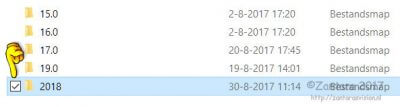
- Kies als map om naar te kopiëren de map Materialen op je externe bron
- Kies, bijvoorbeeld, als tijdstip een half uur later dan de vorige taak
Backup van creaties
Ook hier maak je eerst een map Creaties op je externe opslag
Maak een nieuwe synchronisatie taak aan in Synchredible van je map Creaties op je computer/laptop naar je map Creaties op de externe opslag
Je begint dus altijd eerst met het aanmaken van een map op je externe opslag.
Je synchroniseert VAN je computer NAAR de externe opslag, omdat je computer de originele bestanden bevat.
Plan de taak op een ander tijdstip dan de vorige 2, maar wel op dezelfde dag. Anders is het heel makkelijk om het te vergeten.
Zorg dat je computer aanstaat als de synchronisatietaken moeten worden uitgevoerd.
![]()



